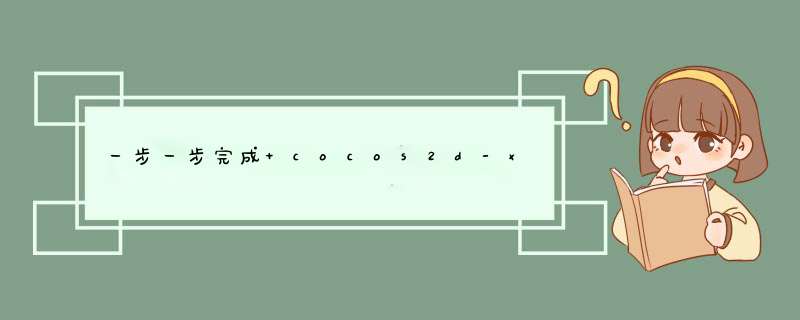
下面一段是百度百科的说明:
Cocos2d-x 是一个支持多平台的 2D 手机游戏引擎,使用 C++ 开发,基于OpenGL ES,基于Cocos2d-iphone,支持 WOPhone,iOS 4.1,AndroID 2.1 及更高版本,windowsXP & windows7,windowsPhone 8.[1]Cocos2d-x是一个开源的移动2D游戏框架,MIT许可证下发布的。这是一个C++ Cocos2d-iPhone项目的版本。Cocos2d-X发展的重点是围绕Cocos2d跨平台。Cocos2d-x提供的框架外,手机游戏,可以写 在C++或者Lua中,使用API是Cocos2d-iPhone完全兼容。Cocos2d-x[2]项目可以很容易地建立和运行iOS,AndroID 的三星Bada,黑莓BlackBerry *** 作系统和更多。Cocos2d-x还支持windows、Mac和linux等桌面 *** 作系统,因此,我们可以 编写的源代码很容易在桌面 *** 作系统中编辑和调试。
总的来说,cocos2dx的androID交叉编译环境还是蛮麻烦的。下面内容就是我一步一步实现的过程。
第一部分 安装 一、Cygwin安装这个安装比较简单,网上也有大把的例子,这里我只是简述一下。
首先去官网www.cygwin.com下载安装,安装包分32位和64位两种.视情况选择了。因为只是编译,这里选择的是32位版本。
下载地址:http://cygwin.com/setup-x86.exe
然后默认安装,在安装源的时候,选择
http://mirrors.sohu.com/cygwin或http://mirrors.163.com/cygwin,哪个好用,就哪个。
安装的时候,把开发包都选上就可以了。
我这里是把cygwin安装在c:\cygwin目录下面了。
注:这里默认的vi不是我们常用的vim,使用起来会很不习惯,你可以根据实际情况下载,在安装的时候,选择编辑器的vim,然后就可以用了。如果没有vim,你用的时候在vi命令行输入set nocp,就可以正常习惯使用了。
二、 adt-bundle安装现在adt-bundle都集成了下面的功能,这样就不用再去配置eclipse插件了。
Eclipse + ADT plugin AndroID SDK Tools AndroID Platform-tools The latest AndroID platform The latest AndroID system image for the emulator下载地址:
Adt-bundle也同样分32位和64位的,在这里照样下载32位的版本
http://dl.google.com/android/adt/adt-bundle-windows-x86-20131030.zip。64位的地址我也加上http://dl.google.com/android/adt/adt-bundle-windows-x86_64-20131030.zip
下载完成后,解压就可以使用。我这里是解压到e:\adt-bundle
里面有eclipse,sdk两个目录和一个SDK Manager管理软件。运行SDK Manager可以下载你需要的SDK版本。
注意:你下载的java也要对应的32位和64位的环境,否则eclipse将会启动不了。牢骚一句,oracle把java和MysqL并入后,真是开源的最大悲剧。你去下载它,就明白了。祝愿oracle早点倒闭。
三、ndk安装下载地址:
32位下载地址
http://dl.google.com/android/ndk/android-ndk-r9b-windows-x86-legacy-toolchains.zip
http://dl.google.com/android/ndk/android-ndk-r9b-windows-x86.zip
64位下载地址
http://dl.google.com/android/ndk/android-ndk-r9b-windows-x86_64-legacy-toolchains.zip
http://dl.google.com/android/ndk/android-ndk-r9b-windows-x86_64.zip
然后解压就可以了,我这里解压到
E:\androID-ndk-r9b
四、cocos2dx安装我这里下载的版本是cocos2dx v2.2。同时还有一个免费的编辑器CocoStudio,它提供了UI和动画,资源编辑功能。可以不用mac下面那个收费的软件了。
今天突然http://www.cocos2d-x.org/怎么都下载不了,没办法,只好到https://github.com/cocos2d/cocos2d-x/这里下载了。找到对应的2.2版本。
Cocos2dx下载地址:
https://codeload.github.com/cocos2d/cocos2d-x/zip/cocos2d-x-2.2
Cocostudio下载地址:
http://d001.download.appget.cn/CocoStudio/DownLoad/v1.0.0.1/CocoStudio_Full_V1.0.0.1.exe
然后cocostudio默认安装就可以了,我这里把cocos2dx解压到e:/cocos2dx
五、python安装因为,cocos2dx创建工程,需要python,所以这里还需要下载python,去他的官网http://www.python.org/下载就可以了
下载地址:
http://www.python.org/ftp/python/2.7.5/python-2.7.5.msi 这个下载32位版本就可以了。然后默认安装。我这里安装到了C:\Python27
六、ant安装这个是一个将软件编译、测试、部署等步骤联系在一起加以自动化的一个工具,大多用于Java环境中的软件开发。这里在生成apk的时候,也用到了。所以也要下载安装。
http://mirrors.cnnic.cn/apache//ant/binaries/apache-ant-1.9.2-bin.zip
解压到c:\ant就可以了
到这里,所以需要的软件,都已经下载,并安装了。
第二部分:配置 第一步:新建环境变量 点windows的开始菜单-〉计算机 右键菜单选择属性,d出属性对话框。然后选择高级系统设置,如下图然后选择环境变量
增加
ANT_HOME=C:\ant
PYTHON_HOME=C:\Python27
JAVA_HOME=C:\Program files (x86)\Java\jdk1.6.0_16
NDK_ROOT=E:\androID-ndk-r9b
ANDROID_SDK=E:\adt-bundle\sdk
然后编辑环境变量path,追加 %JAVA_HOME%\bin;%ANT_HOME%\bin;%PYTHON_HOME%;%NDK_ROOT%;%ANDROID_SDK%\tools;%ANDROID_SDK%\platform-tools;
这样,就可以在CMD窗口执行相关的命令了。
第三部分 cocos2dx的工程准备 第一步:增加androID_update.bat在ant生成apk的时候,会需要知道,你编译的目标是什么版本和src.dir等信息。创建这个工程,就是为了自动更新它。批处理的内容是
androID update project -p . -t androID-10
该文件建好后,命名为androID_update.bat,放在E:\cocos2dx\template\multi-platform-cpp\proj.androID
注意,请先确认你的ANDROID_SDK是否安装了对就的版本,androID-10是对应的是androID2.3,其他的版本请用对应的数字。执行e:\adt-bundle\SDK Manager.exe,如下图所示:
这里的数字是19
那么批处理的内容改为
androID update project -p . -t androID-19
第二步:修改build_native.sh该文件在E:\cocos2dx\template\multi-platform-cpp\proj.androID目录中,因为在执行build_native.sh的时候,会出现的权限的问题,所以在这个脚本中,增加了权限设置,来解决这个问题。
在第67行后面,也就是复制资源的后面增加下面一行
chmod 666 -R “$APP_ANDROID_ROOT”/assets就可以了。如下图所示
在cocos2dx的2.2中,已经少了一些批处理来创建工程,现在全部改用python来创建工程。
现在到E:\cocos2dx\tools\project-creator下,创建一个批处理demo.bat,内容如下
python create_project.py -project %~n0% -package com.androID.zdhsoft -language cpp
xcopy ..\..\cocos2dx\platform\androID\java\src\* ..\..\projects\%~n0%\proj.androID\src /E
上面批处理的
第一行的意思是,建一个工程为%~n0%的工程,包名是com.androID.zdhsoft,使用的语言是cpp。%~n0%在批处理表示的是 批处理的文件名,在demo.bat中,%~n0%的值是demo。使用该批处理的好处是,如果建议某一个工程,只有把批处理复制一个,然后重新命名就可 以了。如命名为sample.bat,执行后,就可以行到一个sample的cocos2dx工程。
创建的工程在E:\cocos2dx\projects目录中。
第二行的意思,复制编译andiroID工程需要的java文件。否则编译的时候,会提示找不到对应的类。
第四部分,交叉编译第一步,确定工程名称,如MyFirst
第二步,到E:\cocos2dx\tools\project-creator目录下,复制demo.bat,并改名为MyFirst.bat
第三步,双击MyFirst.bat生成工程
第四步,到E:\cocos2dx\projects\MyFirst\proj.androID目录下,双击androID_update.bat
第五步,到桌面的cygwin的快捷方式,进入cygwin模式,如下图
第六步:输入下面命令cd /cygdrive/e/cocos2dx/projects/MyFirst/proj.androID,进入对应的工程目录这个目录。注:c:在cygwin的目录是/cygdrive/c,其它依此类推。
第七步:输入命令sh build_native.sh,这样就开始编译了 如下图
第八步:输入命令ant deBUG
执行完后,在E:\cocos2dx\projects\MyFirst\proj.androID\bin目录下面,就可以看到对应的apk了。
总结以上是内存溢出为你收集整理的一步一步完成 cocos2d-x 2.2 的Android交叉编译全部内容,希望文章能够帮你解决一步一步完成 cocos2d-x 2.2 的Android交叉编译所遇到的程序开发问题。
如果觉得内存溢出网站内容还不错,欢迎将内存溢出网站推荐给程序员好友。
欢迎分享,转载请注明来源:内存溢出

 微信扫一扫
微信扫一扫
 支付宝扫一扫
支付宝扫一扫
评论列表(0条)